ZHCU917B November 2020 – June 2022 LP8764-Q1 , TPS6594-Q1
6.2.4 GPIO
GUI 提供了用于配置 PMIC GPIO 的界面。当 GPIO 配置为输入时,GUI 提供了一种额外的机制来通过关联的 AEVM 引脚来驱动 GPIO 以及通过页面右侧的“GPIO Status”(GPIO 状态)垂直选项卡来查看状态变化。
PMIC GPIO 可配置为输入或输出,或映射到 PMIC 的内部功能。在本示例中,PMIC 将 GPIO1 和 GPIO2 用于第二个 I2C 实例。“GPIO PIN STATUS”(GPIO 引脚状态)窗格可用于确认每个引脚在配置为 GPIO 时的功能和电平。当将 GPIO 方向设置为输入时会显示 CONFIGURE GPIO LEVEL(配置 GPIO 电平)框(请参阅图 6-7),用于对 AEVM 输出电平进行初始设置。请确保将硬件平台配置为支持预期的 GPIO 操作。
注:
在评估多 PMIC 解决方案时,AEVM 输出控制仅用于连接到 GUI 的 AEVM(通过 USB 端口连接到 PC)。
GPIO 引脚状态(请参阅图 6-7)指示 GPIO 的功能以及未配置为特殊功能的 GPIO 的当前状态(高电平或低电平)。颜色为灰色、红色和绿色。除了颜色之外,还在每个指示器的右侧提供了文字说明。
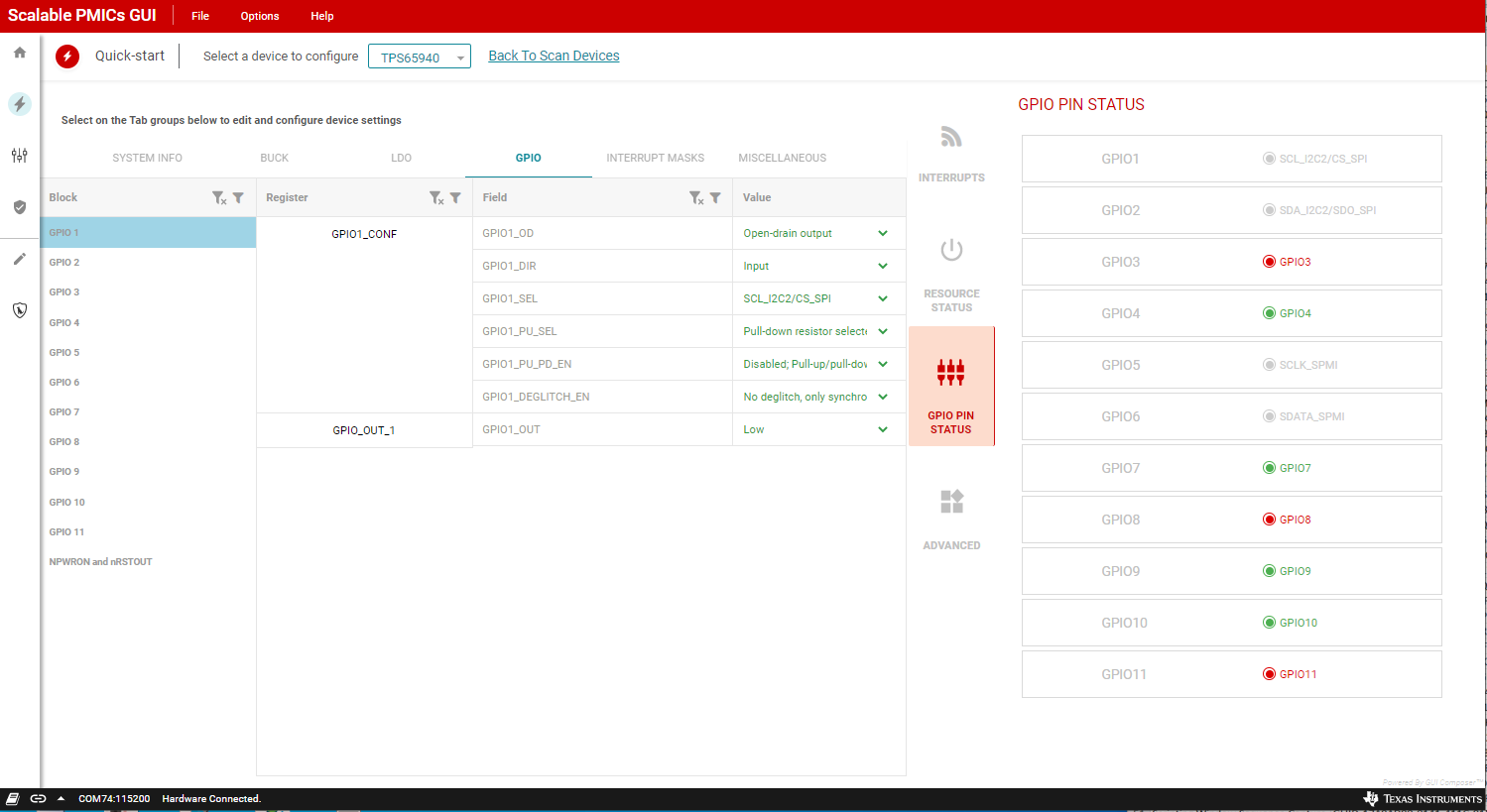 图 6-7 GPIO 配置
图 6-7 GPIO 配置